Come risolvere l'errore di aggiornamento 0x80071160 su Windows 11 o Windows 10
Aggiornato gennaio 2024: Smetti di ricevere messaggi di errore e rallenta il tuo sistema con il nostro strumento di ottimizzazione. Scaricalo ora a - > questo link
- Scaricare e installare lo strumento di riparazione qui.
- Lascia che scansioni il tuo computer.
- Lo strumento sarà quindi ripara il tuo computer.
Che cos'è il codice di errore 0x80071160?
Questo errore potrebbe verificarsi se i componenti del sistema Windows Update sono stati danneggiati.Il codice di errore 0x80071160 può talvolta impedire l'installazione degli ultimi aggiornamenti di Windows sul computer.
Come risolvere l'errore di aggiornamento 0x80071160 su Windows 11/10
Per risolvere l'errore di aggiornamento di Windows 11/10 0x80071160 utilizzare i passaggi -.
1]Eseguire la risoluzione dei problemi di Windows Update
Molte volte è stato segnalato che è possibile risolvere questo tipo di problema semplicemente eseguendo lo strumento Windows Update Troubleshooter. Questo strumento identifica il problema e cerca di risolverlo automaticamente, evitando così di trovarsi in difficoltà. La procedura per eseguire questo strumento è la seguente:
Note importanti:
Ora è possibile prevenire i problemi del PC utilizzando questo strumento, come la protezione contro la perdita di file e il malware. Inoltre, è un ottimo modo per ottimizzare il computer per ottenere le massime prestazioni. Il programma risolve gli errori comuni che potrebbero verificarsi sui sistemi Windows con facilità - non c'è bisogno di ore di risoluzione dei problemi quando si ha la soluzione perfetta a portata di mano:
- Passo 1: Scarica PC Repair & Optimizer Tool (Windows 11, 10, 8, 7, XP, Vista - Certificato Microsoft Gold).
- Passaggio 2: Cliccate su "Start Scan" per trovare i problemi del registro di Windows che potrebbero causare problemi al PC.
- Passaggio 3: Fare clic su "Ripara tutto" per risolvere tutti i problemi.
Windows 11 :
- StampaVincere + I e navigare nel percorso sottostante -
Sistema > Risoluzione dei problemi > Altri risolutori di problemi
- NelPiù frequentenella sezione aggiornamenti di Windows. Fate clic sul pulsanteCorrere disponibile accanto ad esso.
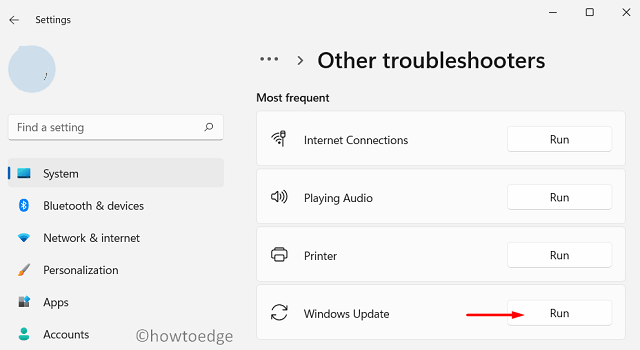
- Quando si avvia la risoluzione dei problemi, fare clic suAvanti e seguire le istruzioni sullo schermo.
Windows 10 :
- Fare clic con il tasto destro del mouse sulla voceInizio e selezionareImpostazioni .
- SelezionareAggiornamento e sicurezza > Risoluzione dei problemi .
- Andare al riquadro di destra e selezionare "Risoluzione dei problemi aggiuntivi ".
- SelezionareAggiornamento di Windows e poi fare clic suEseguire la risoluzione dei problemi per avviare il processo di riparazione.
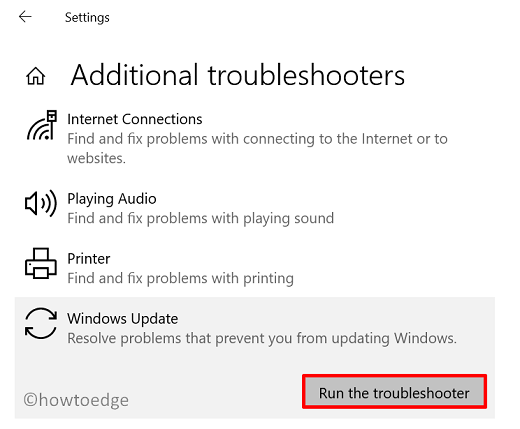
- Potrebbe essere necessario un po' di tempo per completare l'operazione. Al termine, riavviare il computer e provare a installare gli aggiornamenti.
2]Eliminare la cartella SoftwareDistribution
Eliminate il contenuto della cartella Software Distribution e provate a installare nuovamente Windows Update. La procedura è la seguente:
- Aprire la corsa utilizzando la finestra di dialogoWindows+R .
- Tipo"cmd" nel campo di testo e premereCtrl + Maiusc + Invio.
- Se ilUAC Sullo schermo appare il menu a comparsa, toccareSì .
- In un prompt dei comandi elevato, eseguire i seguenti comandi uno alla volta:
net stop wuauservbit di stop netti
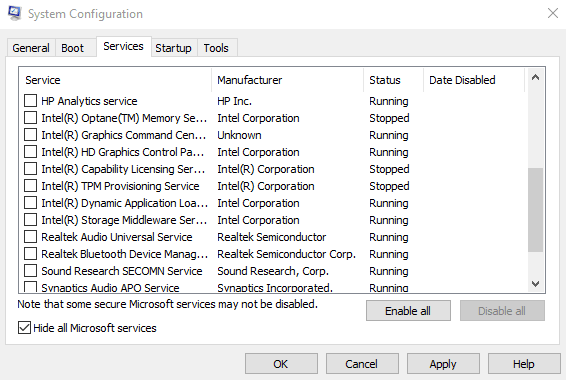
L'esecuzione dei comandi sopra descritti arrestaServizio di aggiornamento di Windows eServizio di trasferimento intelligente di sfondo.
- Ora apertoEsplora file (Windows + E ) e navigare nella cartella -
C:WindowsDistribuzione software
- Selezionare tutti i contenuti della cartella ed eliminarli.
| Nota: Potrebbe non essere possibile eliminare il file se è in uso in quel momento. In questo caso, riavviare il dispositivo, eseguire i comandi sopra descritti ed eliminare i file. |
- Dopo aver eliminato i file, eseguire i seguenti comandi:
avviare wuauservbit di avvio della rete
Questo riavvia i servizi Windows Update e Trasferimento intelligente in background.
3]Scaricare e installare manualmente l'aggiornamento
Se anche dopo aver eliminato la cartella SoftwareDistribution l'errore persiste, scaricare e installare manualmente l'aggiornamento tramite il Catalogo aggiornamenti Microsoft.
- Aprire la prima finestra di Windows 11 /Windows 10 Aggiornamento della pagina della storia .
- Andate nella navigazione a sinistra e selezionate la vostra versione di Windows 11/10.
- Scorrete fino alla sezione "In questa versione" e fate clic sul link in alto.
- Passare al riquadro adiacente a destra e annotare il numero KB.
- Visitail catalogo di Microsoft Update e cercare il"KB" numero che avete notato.
- Quindi premereentrare e verrà visualizzato un elenco degli aggiornamenti disponibili. Selezionate l'aggiornamento che corrisponde all'architettura del vostro sistema.
- Fare clic sul pulsanteScaricare e quindi selezionareLink in alto nella pagina successiva.
- Una volta terminato, fate doppio clic sul file di installazione per avviare l'aggiornamento del sistema operativo Windows 10.
4] Eseguire l'avvio pulito
Se nessuno dei metodi sopra descritti risolve l'errore di aggiornamento 0x80071160, è possibile eseguire un avvio pulito del PC. In questo modo si eliminano i conflitti software che possono verificarsi quando si installa un programma o un aggiornamento non Microsoft. Ecco come fare.
- Fare clic con il tasto destro del mouse sulla voceFinestre e selezionareCorrere.
- Tipo "msconfig " nel file di testo e premereentrare.
- Nella Configurazione del sistemapassare alla finestraServizi scheda .
- Selezionate la casella di controllo accanto aNascondere tutti i servizi Microsoft e premereDisattivare tutti .
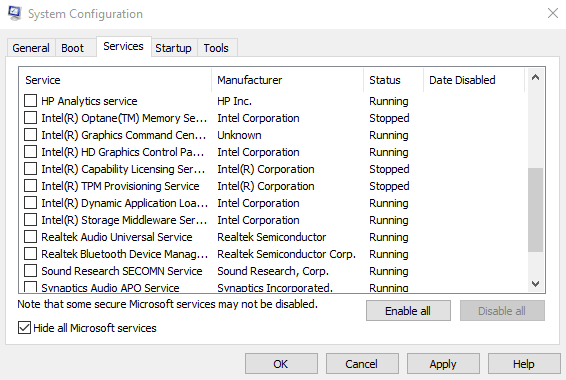
- Poi vai aStivale e spuntare la casella di controllo accanto aAvvio sicuro .
- Assicurarsi cheMinimo è selezionato automaticamente; in caso contrario, selezionarlo.
- Quindi fare clic suApplicare >OK per salvare le modifiche. A questo punto, il computer si riavvia e accede aModalità provvisoria.
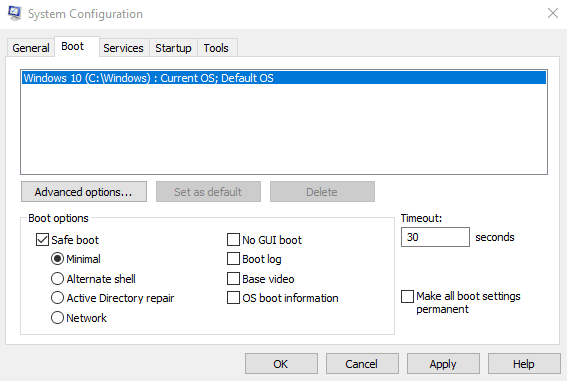
- Ora eseguiAggiornamenti di Windows , quindi vai aImpostazioni > Aggiornamento & Sicurezza > Windows Update > Verifica aggiornamenti.
Se si ottiene questo errore in Windows 11, andare aImpostazioni > Windows Update e fare clic suControlla gli aggiornamenti .
Spero che l'articolo vi aiuti a risolvere l'errore.Se avete commenti o domande, fatecelo sapere lasciando un commento qui sotto!

